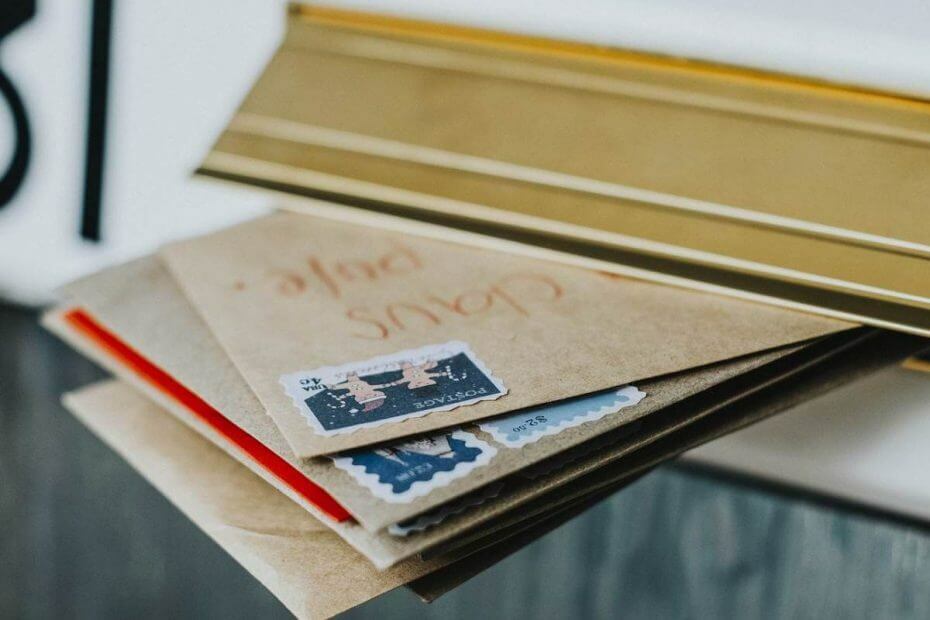
Este software reparará errores comunes de la computadora, lo protegerá de la pérdida de archivos, malware, fallas de hardware y optimizará su PC para obtener el máximo rendimiento. Solucione problemas de PC y elimine virus ahora en 3 sencillos pasos:
- Descargar la herramienta de reparación de PC Restoro que viene con tecnologías patentadas (patente disponible aquí).
- Hacer clic Iniciar escaneo para encontrar problemas de Windows que podrían estar causando problemas en la PC.
- Hacer clic Repara todo para solucionar problemas que afectan la seguridad y el rendimiento de su computadora
- Restoro ha sido descargado por 0 lectores este mes.
Muchos personas usar panorama como su preferido Cliente de correo electronico, pero a veces errores como Outlook no puede iniciar sesión puede aparecer. Este error le impedirá utilizar Outlook, por lo que hoy le mostraremos cómo solucionarlo en Windows 10.
Outlook no puede iniciar sesión en el error, ¿cómo solucionarlo?
- Elimina tu cuenta de correo electrónico o perfil de Outlook
- Eliminar archivos del directorio de Outlook
- Modifica tu registro
- Eliminar la clave de Outlook del registro
- Habilitar la configuración de proxy de Outlook en cualquier lugar / Exchange
- Deje que Exchange configure su cuenta
- Edite el archivo .xml de su cuenta
- Cambiar el nombre de la carpeta local de Outlook
- Actualice sus registros DNS
- Use / resetnavpane parámetro
1. Elimina tu cuenta de correo electrónico o perfil de Outlook
Según los usuarios, Outlook no puede iniciar sesión Puede aparecer un error si hay algún problema con su Correo electrónico de Outlook o perfil. Para solucionar este problema, solo tiene que buscar y eliminar la cuenta de correo electrónico problemática y agregarla nuevamente. Para hacer eso, siga estos pasos:
- Abierto Panel de control. Puedes hacerlo presionando Clave de Windows+ S y entrando Panel de control. Ahora elige Panel de control de la lista de resultados.
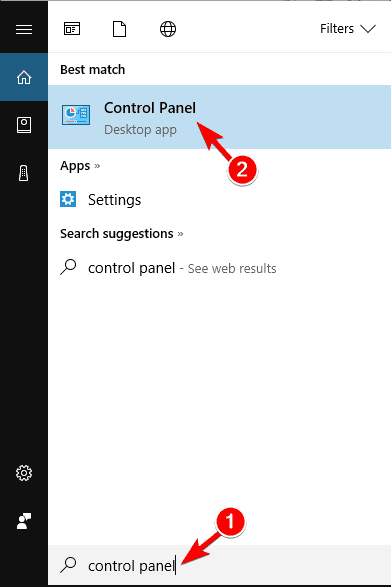
- Cuándo Panel de control abre, navega a Correo.
- Haga clic en Cuentas de correo electrónico botón.
- Localice la cuenta problemática, selecciónela y haga clic en Eliminar botón.
- Cuando aparezca el mensaje de confirmación, haga clic en sí.
- Después de hacer eso, inicie Outlook y agregue su cuenta nuevamente.
Si eliminar las cuentas de correo electrónico no resuelve el problema, puede solucionarlo simplemente eliminando su perfil de Outlook. Para hacer eso, siga estos pasos:
- Abierto Panel de control y elige Correo.
- Haga clic en Mostrar perfiles botón.
- Seleccione panorama perfil y haga clic en Eliminar.
- Ahora aparecerá un mensaje de confirmación. Haga clic en sí continuar.
- Una vez que elimine su perfil, haga clic en Agregar.
- Ahora ingrese la información requerida.
Varios usuarios informaron que esta es solo una solución temporal, por lo que es posible que deba repetirla si el mensaje de error vuelve a aparecer.
¿Necesita hacer una copia de seguridad de sus correos electrónicos? ¡Aquí están las mejores aplicaciones de respaldo de correo electrónico para usar!
2. Eliminar archivos del directorio de Outlook
Si estás recibiendo Outlook no puede iniciar sesión por error mensaje, es posible que pueda resolver el problema eliminando ciertos archivos del directorio de Outlook. Para hacer eso, debe seguir estos pasos:
- prensa Tecla de Windows + R y entrar % localappdata%. prensa Ingresar o haga clic en OK.
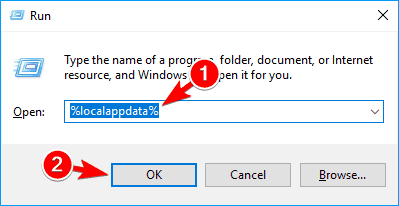
- Ahora navega a Microsoft Outlook directorio. Borrar xml y tmp archivos de ese directorio.
- Ahora navega a 16 directorio y eliminar todos los archivos desde allí.
Después de eliminar los archivos, el problema debería resolverse y Outlook comenzará a funcionar nuevamente. Varios usuarios afirman que el problema se debe a AutoD.emailaddress.xml presentar en % localappdata% MicrosoftOutlook16 directorio y después de eliminarlo, el problema debería resolverse.
A continuación, se explica cómo recuperar fácilmente los mensajes de correo electrónico eliminados y obtenidos en Outlook
3. Modifica tu registro
Su registro le permite cambiar varias configuraciones y, según los usuarios, es posible que pueda solucionar este problema simplemente haciendo algunos cambios. Para modificar su registro, haga lo siguiente:
- prensa Tecla de Windows + R y entrar regedit. prensa Ingresar o haga clic en OK.
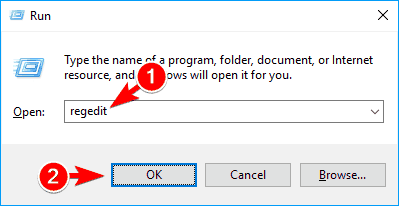
-
Opcional: Antes de comenzar, vale la pena mencionar que modificar el registro puede ser potencialmente peligroso. Para evitar que aparezcan problemas adicionales, siempre es una buena idea hacer una copia de seguridad de su registro. Puede hacerlo haciendo clic en Archivo> Exportar.
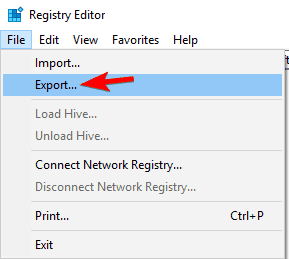 Seleccione Todas como Rango de exportación, elija una ubicación segura para su archivo, ingrese el nombre deseado y haga clic en Ahorrar.
Seleccione Todas como Rango de exportación, elija una ubicación segura para su archivo, ingrese el nombre deseado y haga clic en Ahorrar.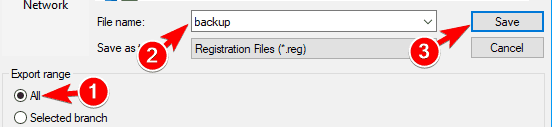 Después de hacer eso, tendrá una copia de seguridad de su registro lista. En caso de que ocurra algún problema después de modificar el registro, siempre puede usar el archivo exportado para restaurarlo al estado anterior.
Después de hacer eso, tendrá una copia de seguridad de su registro lista. En caso de que ocurra algún problema después de modificar el registro, siempre puede usar el archivo exportado para restaurarlo al estado anterior. - En el panel izquierdo, navegue hasta
HKEY_CURRENT_USERSoftwareMicrosoftOfficex.0OutlookAutoDiscover. La ruta a esta clave puede ser ligeramente diferente según la versión de Outlook que esté utilizando.
En el panel derecho, ubique ExcluirÚltimo ConocidoBuenoUrl y haga doble clic en él. Selecciona el Datos de valor a 1 y haga clic en OK para guardar los cambios. También deberías ver ExcludeHttpsRootDomain y ExcludeSrvRecord DWORD disponibles. Abra cada tecla y configure su Datos de valor a 1.
Después de hacer eso, debe navegar a % USERPROFILE% appdatalocalmicrosoftoutlook directorio y elimínelo o cámbiele el nombre. Ahora solo tiene que volver a crear el perfil de un usuario para Outlook y el problema debería resolverse por completo.
¿Perdiste la contraseña de tu cuenta de correo electrónico? No se preocupe, ¡puede recuperarlo con una de estas aplicaciones!
4. Eliminar la clave de Outlook del registro
Según los usuarios, debería poder corregir Outlook no puede iniciar sesión error simplemente eliminando la clave de Outlook en su registro. Para hacer eso, siga estos pasos:
- Comienzo Editor de registro y haga una copia de seguridad de su registro.
- Ahora, en el panel izquierdo, navegue hasta
HKEY_CURRENT_USERSOFTWAREMicrosoftOffice16.0OutlookProfilesOutlook - Haga clic derecho en el panorama clave y elija Borrar del menú.
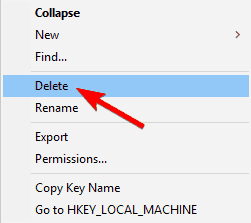
- Aparecerá un mensaje de confirmación. Haga clic en sí para proceder.
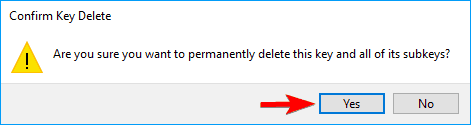
Después de eliminar la clave de Outlook, la configuración de Outlook se restaurará a los valores predeterminados. Ahora solo tiene que volver a configurar Outlook y el problema debería estar completamente resuelto.
5. Habilitar la configuración de proxy de Outlook en cualquier lugar / Exchange
Usuarios reportados Outlook no puede iniciar sesión mensaje de error al intentar migrar a Intercambio 2013.
Parece que este error apareció al intentar agregar una cuenta de Exchange manualmente a Outlook. Exchange 2013 no hace RPC de forma nativa y requiere RPC sobre HTTPS. Para solucionar este problema, solo necesita habilitar una única configuración haciendo lo siguiente:
- Haga clic en Más ajustes E ir a Conexión.
- Ahora habilita Configuración de proxy de Outlook en cualquier lugar / Exchange.
Después de habilitar esta opción, solo tiene que guardar su configuración y estará listo para comenzar.
6. Deje que Exchange configure su cuenta
Muchos usuarios informaron Outlook no puede iniciar sesión mensaje de error y para solucionarlo, debe permitir que Exchange configure su cuenta. Según los usuarios, usar el modo manual puede hacer que aparezca este problema.
Para resolver este problema, simplemente complete la información de inicio de sesión necesaria mientras crea su cuenta y haga clic en Siguiente. Exchange realizará toda la configuración necesaria en segundo plano y su problema debería solucionarse.
¿Outlook se atascó al cargar el perfil? A continuación, le indicamos cómo solucionarlo.
7. Edite el archivo .xml de su cuenta
Todo tu cuentas de correo electrónico tienen su configuración en su propio archivo .xml, pero si su configuración es incorrecta, obtendrá Outlook no puede iniciar sesión error.
Ejecute un análisis del sistema para descubrir posibles errores

Descarga Restoro
Herramienta de reparación de PC

Hacer clic Iniciar escaneo para encontrar problemas de Windows.

Hacer clic Repara todo para solucionar problemas con tecnologías patentadas.
Ejecute un escaneo de PC con la herramienta de reparación Restoro para encontrar errores que causen problemas de seguridad y ralentizaciones. Una vez que se completa el escaneo, el proceso de reparación reemplazará los archivos dañados con archivos y componentes nuevos de Windows.
Según los usuarios, el problema fue causado por el servicio Detección automática y su archivo .xml. Para solucionar el problema, debe hacer lo siguiente:
- Abierto panorama y cree un perfil POP ficticio sin información.
- Ahora ubique el ícono de Outlook en la bandeja del sistema, presione y mantenga presionado control clave, haga clic derecho en Outlook y elija Probar la configuración automática del correo electrónico opción.
- Ingrese su dirección de correo electrónico y contraseña y haga clic en el Prueba botón.
- Si aparece un cuadro de diálogo que le pide que permita AutoDiscover, asegúrese de permitirlo.
- Si todo está en orden, vaya a XML pestaña y copie la salida. Puede hacerlo rápidamente presionando Ctrl + A y Ctrl + C.
- Ahora navega a
% localappdata% MicrosoftOutlook16directorio. Para obtener más información sobre cómo acceder al directorio de datos de la aplicación local, consulte Solucion 2. - Busque el archivo .xml asociado con la cuenta problemática y ábralo con Bloc.
- Elimine todo, pegue la información de la prueba de configuración automática y guarde los cambios.
Después de hacer eso, el problema debería resolverse y podrá acceder a Outlook sin ningún problema. Varios usuarios sugieren que el archivo .xml problemático sea de solo lectura para asegurarse de que su PC no lo modifique. Para hacer eso, siga estos pasos:
- Haga clic derecho en el archivo .xml y elija Propiedades del menú.
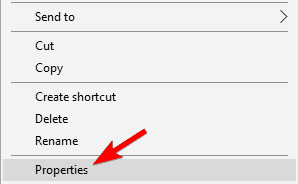
- Ahora en el Atributos verificación de sección Solo lectura y haga clic en Solicitar y OK.
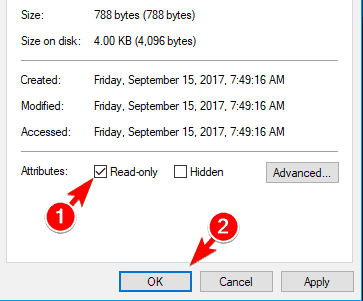
Una vez que configure el archivo como de solo lectura, su PC no podrá cambiarlo automáticamente sin su conocimiento.
8. Cambiar el nombre de la carpeta local de Outlook
Como mencionamos en una de nuestras soluciones anteriores, puede solucionar el problema eliminando los archivos de la carpeta local de Outlook. Sin embargo, varios usuarios informaron que esta carpeta no contiene archivos.
Para arreglar el Outlook no puede iniciar sesión error, debe buscar el directorio local de Outlook y cambiarle el nombre. Para hacer eso, siga estos pasos:
- Navegar a
% localAppData% MicrosoftOutlookdirectorio. - Ahora localice un directorio llamado 16 y cambiarle el nombre. Dependiendo de la versión de Outlook que esté usando, el directorio podría tener un nombre diferente.
Después de cambiar el nombre del directorio 16 por otro, Outlook lo volverá a crear y el problema debería resolverse.
9. Actualice sus registros DNS

Si está usando Oficina 365 for Business con su propio dominio, puede encontrar Outlook no puede iniciar sesión error. Para solucionar el problema, es necesario que actualice la configuración de DNS.
Tenga en cuenta que esta solución solo funciona para Oficina 365 Usuarios comerciales, por lo que si no es un usuario comercial, es posible que desee omitir esta solución. Para cambiar sus registros DNS, haga lo siguiente:
- Navegar a portal.office.com y abra el panel de control de administración.
- Ahora navega hasta el Dominios página.
- Haga clic en Encontrar y solucionar problemas.
- Ahora verá la lista de configuraciones de DNS que deben actualizarse para su dominio. Puede encontrar los registros DNS de su proveedor de dominio en esta página.
- Después de actualizar sus registros DNS, haga clic en Encontrar y solucionar problemas. Si todo está en orden, verá Mydomain.com está configurado correctamente. No se requiere ninguna acción mensaje.
Después de hacer eso, solo necesita eliminar su perfil de Outlook y crear uno nuevo. Después de ingresar su información de inicio de sesión, Outlook configurará automáticamente su cuenta y estará listo para usarla.
Te mostramos en Solucion 1 cómo eliminar y crear un nuevo perfil de Outlook, así que asegúrese de consultarlo para obtener más instrucciones. Una vez más, tenemos que mencionar que esta solución solo funciona con Office 356 Business, por lo que si no usa la versión Business, esta solución no se aplicará en su caso.
10. Use / resetnavpane parámetro
Según los usuarios, Outlook no puede iniciar sesión El error puede ocurrir debido a problemas con el panel de navegación y su perfil de usuario. Para solucionar el problema, debe utilizar el parámetro / resetnavpane. Esto es relativamente simple y puede hacerlo siguiendo estos pasos:
- prensa Tecla de Windows + R para abrir el Correr diálogo.
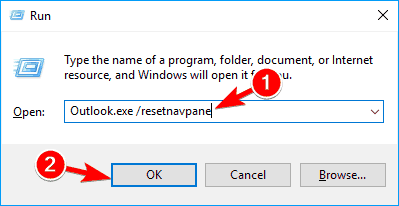
- Ingresar Outlook.exe / resetnavpane y presione Ingresar o haga clic en OK.
Después de hacer eso, Outlook se iniciará y el problema debería resolverse.
A continuación, le mostramos cómo eliminar archivos temporales de Outlook de forma rápida y sencilla.
11. Configurar Outlook para que no responda a la detección automática
Outlook no puede iniciar sesión En ocasiones, puede aparecer un mensaje de error debido a la función Detección automática. Para solucionar el problema, debe crear su propio archivo .xml. Para hacer eso, siga estos pasos:
- Abierto Bloc.
- Pega las siguientes líneas:
”1.0″”Utf-8 ″? Email Redireccionar URL https://YOUR_CAS_SERVER_NAME_HERE/autodiscover/autodiscover.xml
- Ahora ve a Archivo> Guardar como.
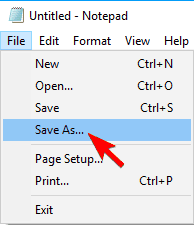
- Colocar Guardar como tipo a Todos los archivos. Ahora entra test.xml como el Nombre del archivo. Elija la ubicación deseada y haga clic en Ahorrar.

Después de hacer eso, debe realizar algunos cambios en su registro. Para hacer eso, siga estos pasos:
- Comienzo Editor de registro.
- Navegar a
HKEY_CURRENT_USERSoftwareMicrosoftOfficex.0OutlookAutodiscoverclave en el panel izquierdo. En el panel derecho, haga clic derecho en el espacio vacío y elija Nuevo> Cadena value y establezca su nombre como su dominio de correo electrónico.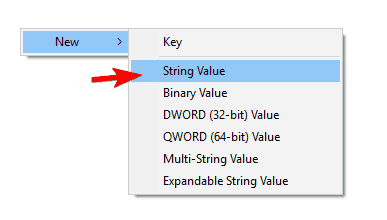
- Haga doble clic en el valor de cadena recién creado y en Datos de valor campo ingrese la ubicación del test.xml archivo que ha creado. Ahora haga clic en OK para guardar los cambios.
- Haga clic derecho en el espacio vacío en el panel derecho y haga clic en Nuevo> Valor DWORD (32 bits). Ingresar PreferirLocalXML como el nombre del nuevo DWORD.
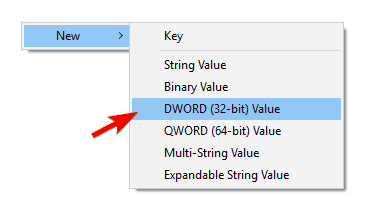
- Haga doble clic en el PreferirLocalXML para abrir sus propiedades. Colocar Datos de valor a 1. Hacer clic OK para guardar los cambios.
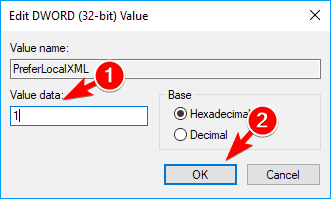
Esta es una solución un poco avanzada, por lo que si no está familiarizado con el Editor del registro o si no se siente cómodo modificando su registro, es posible que desee omitirlo por completo.
12. Habilitar la opción Preguntar para que se use un perfil
Según los usuarios, es posible que pueda solucionar el problema simplemente habilitando Solicitar un perfil que se utilizará opción. Para hacer eso, solo tiene que cambiar su configuración de correo haciendo lo siguiente:
- Navegar a Panel de control y elige Correo.
- Ahora haga clic en Mostrar perfiles botón.
- Ahora debería ver la lista de perfiles. Seleccione Solicitar un perfil que se utilizará opción y haga clic en Solicitar y OK para guardar los cambios.
Después de hacer eso, siempre recibirá un mensaje que le pedirá que elija qué perfil desea usar al iniciar Outlook. Esta es una solución sencilla y, después de cambiar esta configuración, el problema debería resolverse por completo.
Outlook no puede iniciar sesión puede evitar que inicie Outlook y lea sus correos electrónicos, pero debería poder solucionarlo utilizando una de nuestras soluciones.
LEA TAMBIÉN:
- 5 de los mejores software de privacidad de correo electrónico
- Los 5 mejores programas de búsqueda de correo electrónico
- Los mejores clientes y aplicaciones de correo electrónico de Windows 10 para usar
- Las 4 mejores herramientas de migración de correo electrónico para cambiar de cliente de correo electrónico de forma segura
 ¿Sigues teniendo problemas?Arréglelos con esta herramienta:
¿Sigues teniendo problemas?Arréglelos con esta herramienta:
- Descargue esta herramienta de reparación de PC Excelente en TrustPilot.com (la descarga comienza en esta página).
- Hacer clic Iniciar escaneo para encontrar problemas de Windows que podrían estar causando problemas en la PC.
- Hacer clic Repara todo para solucionar problemas con tecnologías patentadas (Descuento exclusivo para nuestros lectores).
Restoro ha sido descargado por 0 lectores este mes.


